怎样修改CAD中的文字?
溜溜自学 室内设计 2021-12-28 浏览:2648
大家好,我是小溜,相信大家在使用CAD的过程中可能会遇到需要修改CAD文字的时候,那么遇到这种情况我们应该怎么操作呢?其实很简单,下面小溜我就带大家了解一下,怎样修改CAD中的文字方法。希望对大家有所帮助,感兴趣的小伙伴可以关注了解一下。
想要更深入的了解“CAD”可以点击免费试听溜溜自学网课程>>
工具/软件
电脑型号:联想(lenovo)天逸510s; 系统版本:Windows7; 软件版本:CAD2016
方法/步骤
第1步
首先我们打开一个CAD的文件,查看CAD文字的内容。
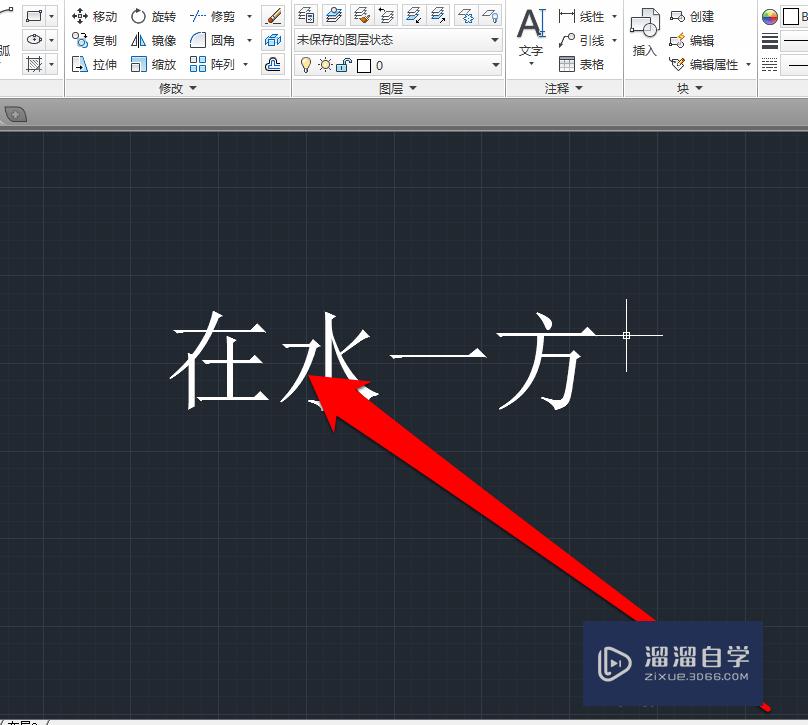
第2步
然后我们点击需要修改的文字,将文字选中。
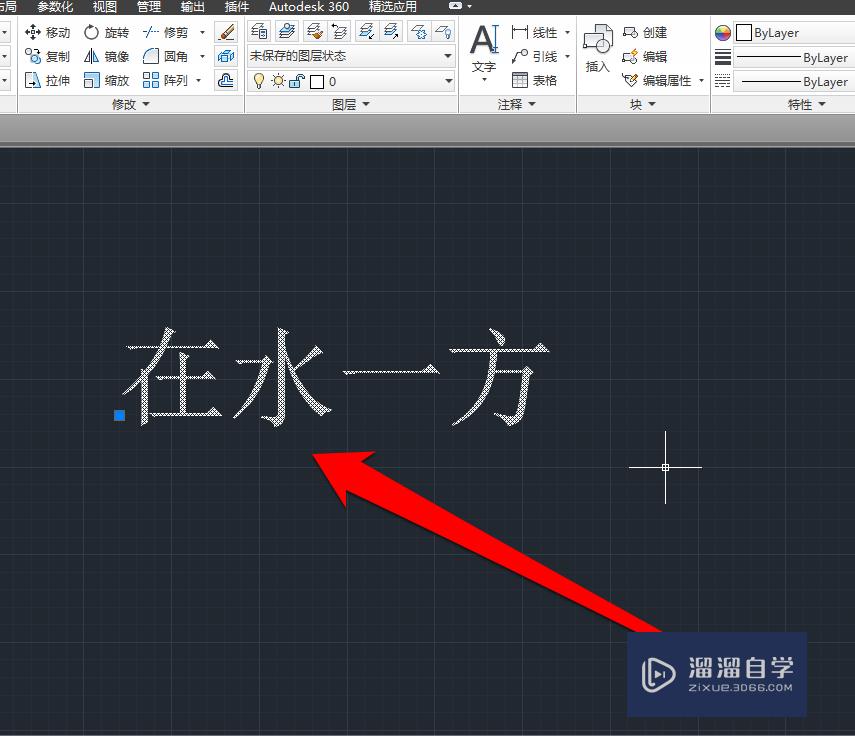
第3步
然后使用鼠标双击选中的文字,这时文字进入编辑状态。

第4步
如果我们需要修改某个文字,就把光标移动文字的位置,进行选中或者删除。
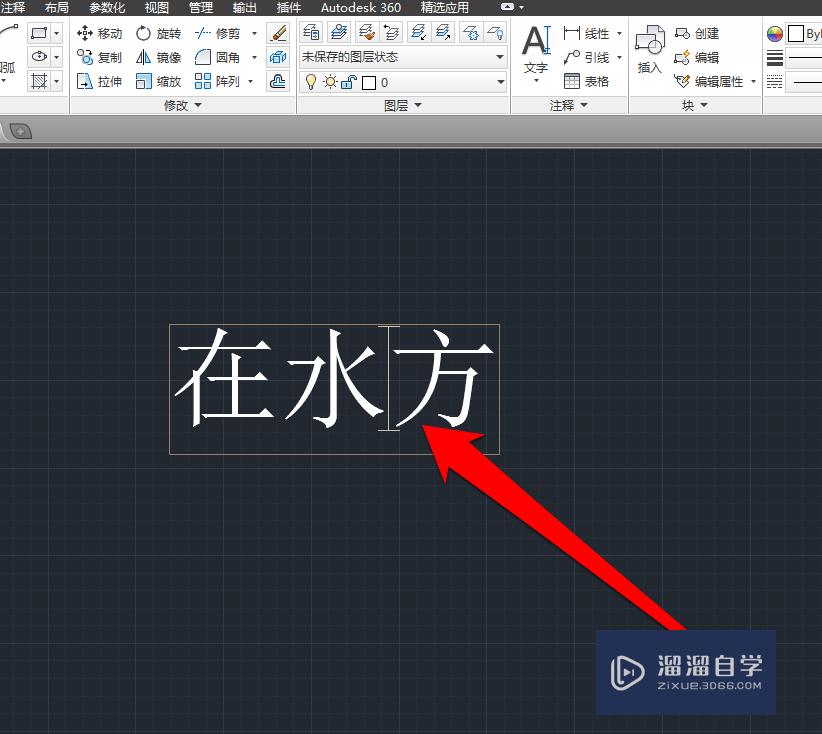
第5步
文字选中或者删除以后,我们就可以进行输入新的文字了。
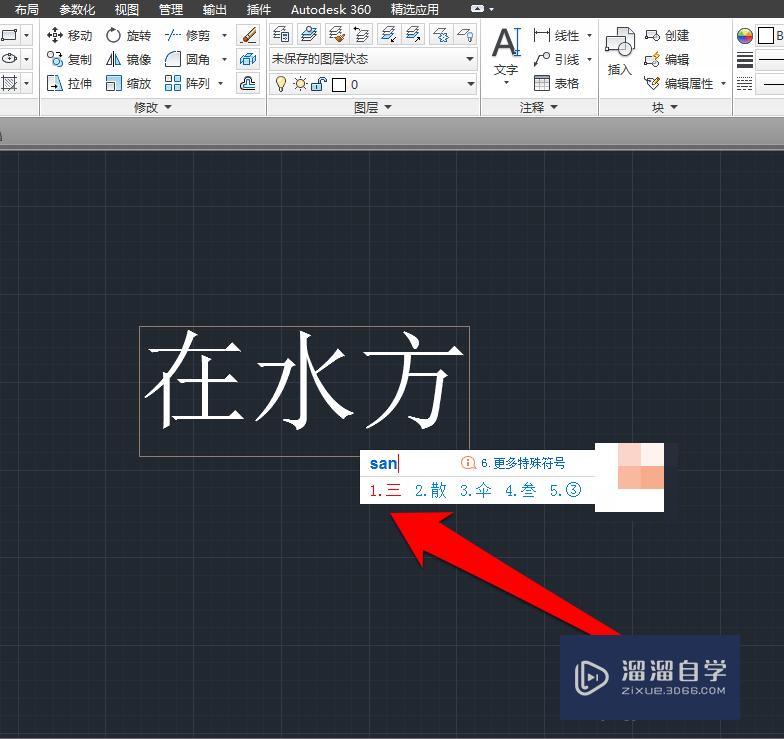
第6步
将文字输入到光标的位置,这时文字还在编辑状态。
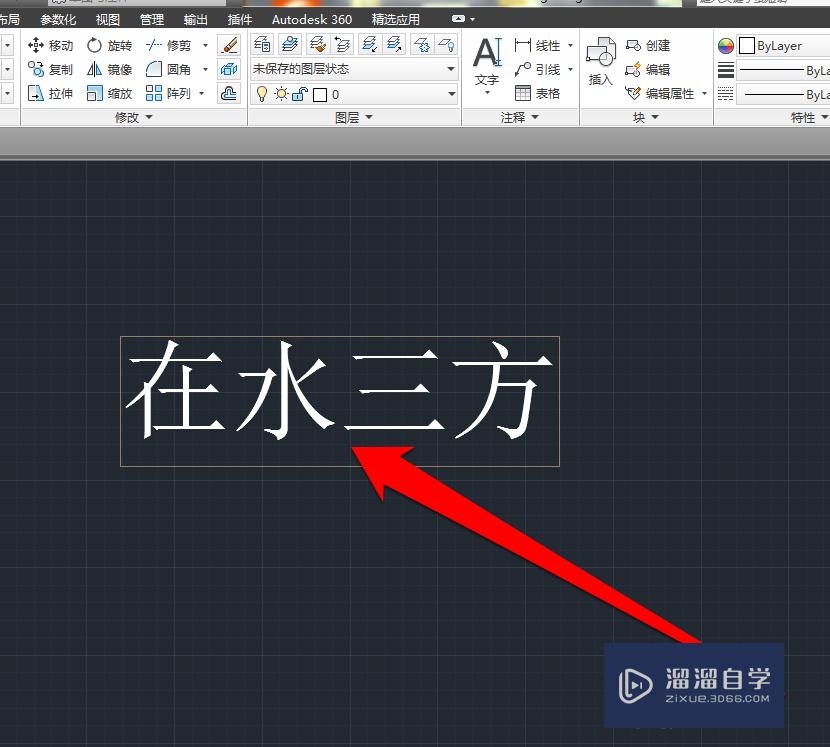
第7步
我们确认修改的内容以后,用鼠标在选中的文字区域以外的地方单击确定。
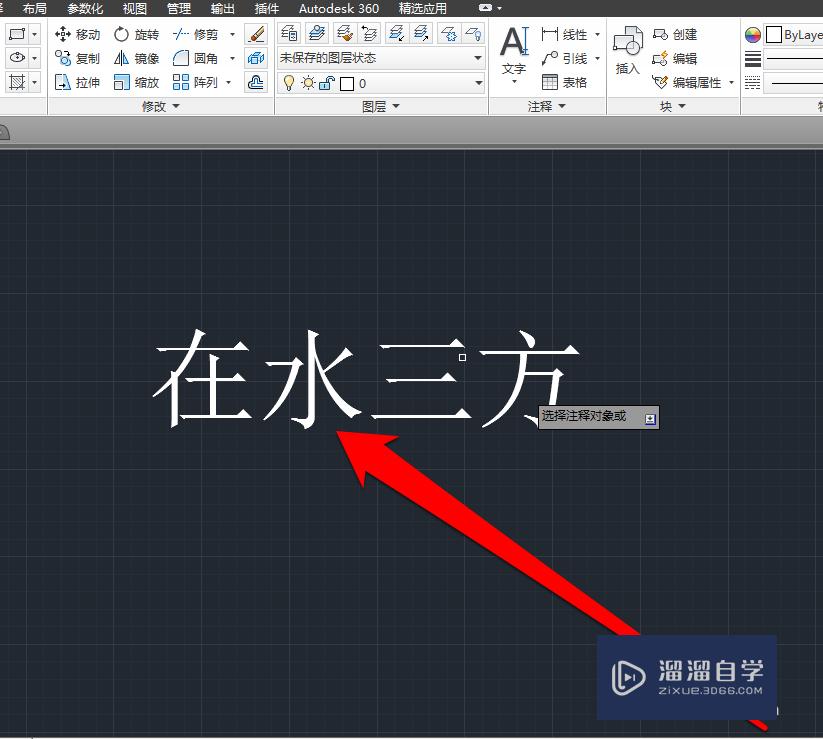
温馨提示
以上就是关于“怎样修改CAD中的文字?”全部内容了,小编已经全部分享给大家了,还不会的小伙伴们可要用心学习哦!虽然刚开始接触CAD软件的时候会遇到很多不懂以及棘手的问题,但只要沉下心来先把基础打好,后续的学习过程就会顺利很多了。想要熟练的掌握现在赶紧打开自己的电脑进行实操吧!最后,希望以上的操作步骤对大家有所帮助。
相关文章
距结束 05 天 04 : 05 : 15
距结束 00 天 16 : 05 : 15
首页









